前 5 個常見的 WordPress 錯誤和問題
已發表: 2018-10-10介紹
我們都喜歡 WordPress。 這個 CMS 為我們提供的自由度令人難以置信。 它使我們能夠為不同的目的創建外觀精美但功能強大的網站。
大多數時候,WordPress 運行平穩,沒有任何重大問題。 儘管如此,有時,事情並沒有按照我們的方式進行,似乎隨機的錯誤開始出現。
在本文中,我們將一針見血,向您詳細介紹五個常見的 WordPress 錯誤,以及如何修復它們的解決方案。 這五個將永遠不會再破壞你的一天! 請繼續關注以了解更多信息。
安全第一!
在做任何事情之前,請確保您創建了站點及其數據庫的備份。 事實上,自動備份應該一直在您的站點上運行,我們有一篇文章解釋瞭如何設置備份。 完成備份後,您可以捲起袖子,開始著手修復那些惱人的錯誤。
普通嫌疑犯
這是我們的首發陣容,最煩人的 WordPress 錯誤的全明星團隊: 500 – 內部服務器錯誤,502 – 網關錯誤,503 – 暫時無法進行定期維護,404 – 找不到頁面和 403 – 拒絕訪問。 讓我們為他們鼓掌,並希望我們在應用下面解釋的修復程序後再也見不到他們。
500內部服務器錯誤
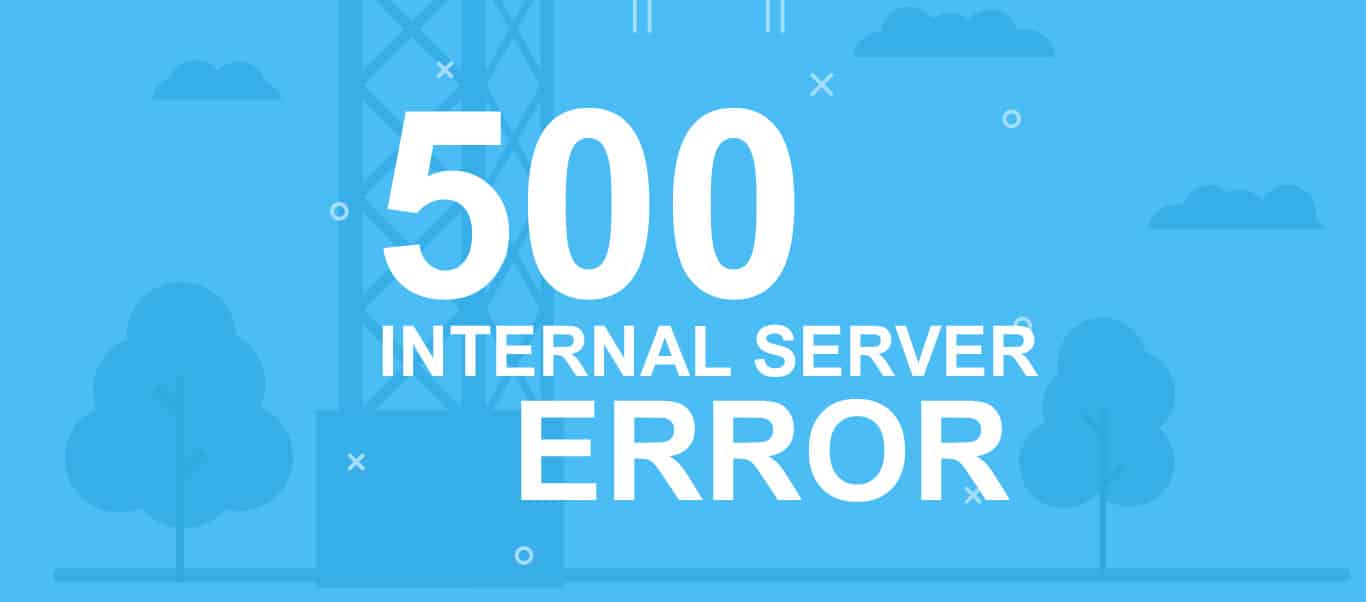
是什麼原因造成的?
您網站的某處出現問題,但係統無法準確定位問題所在。 它通常是以下情況之一:
- 損壞的 .htaccess 文件
- PHP內存限制問題
- 錯誤或衝突的插件
- 損壞的 WordPress 核心文件
如何解決?
.htaccess 文件在大多數情況下是罪魁禍首,您必須更新它才能“重置”您網站的配置。 為此,您需要一個 FTP 管理器。 我們的推薦是 FileZilla,但您也可以為其他人谷歌。
安裝後,登錄到您的主機帳戶。 從那裡您需要導航 FTP 用戶以訪問您的登錄數據:主機、用戶名、密碼和端口。 連接後,雙擊根文件夾(它有站點的名稱),然後找到裡面的 .htaccess 文件。 最後,通過右鍵單擊文件並選擇“重命名”來重命名文件。 將名稱更改為“.htaccess-old”之類的名稱,然後保存更改。 而已。 重新訪問您的網站,錯誤應該消失了。
現在,為確保它不會再次出現,請返回您的 WordPress 儀表板。 轉到設置,然後轉到永久鏈接,然後單擊“保存更改”。 這將在您的服務器上創建一個新的、未損壞的 .htaccess 文件。
502錯誤的網關
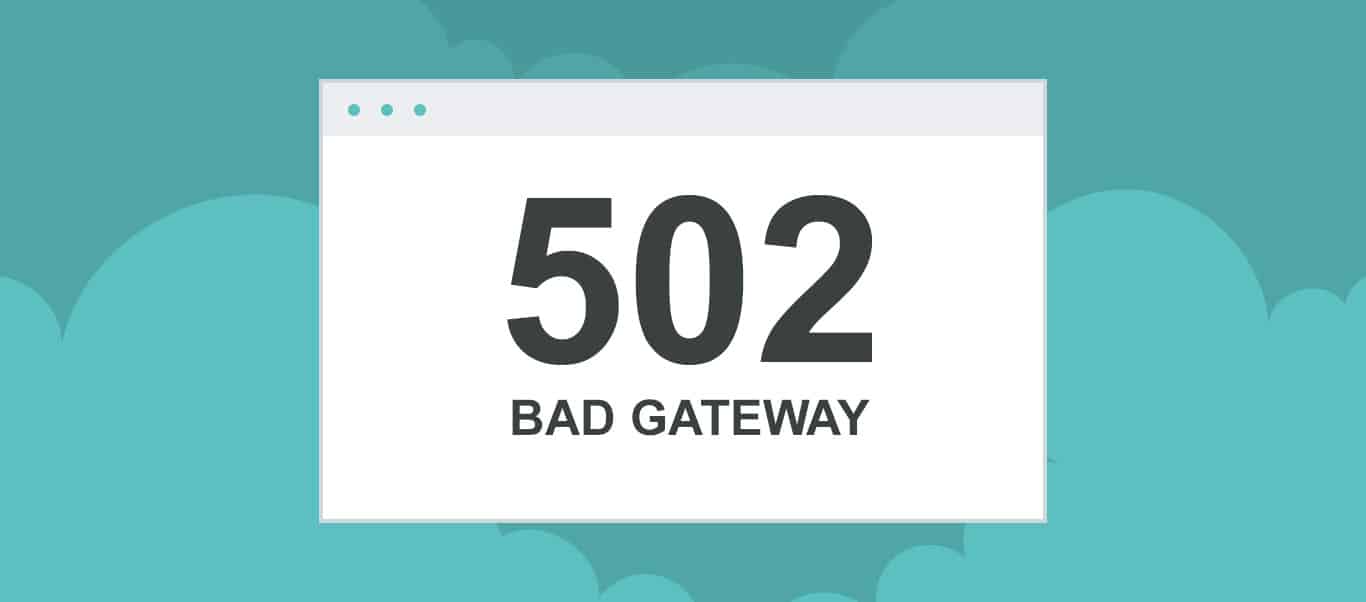
是什麼原因造成的?
此錯誤表明對頁面、腳本、進程或查詢的請求花費了太長時間才能完成,因此被服務器拒絕。 大多數時候它會自行解決,但情況並非總是如此。 除了服務器之間的通信不良之外,502 錯誤還可能由許多其他原因引起,例如:
- 服務器過載
- 瀏覽器緩存起作用
- DNS 問題
- 一台或全部上游服務器無法訪問
- 有缺陷的 PHP 腳本(例如有缺陷的插件或主題)
- 路由器、網絡設備或 CDN 故障
如何解決?
您需要查看 Web 錯誤日誌,以確定代碼錯誤是否應歸咎於超時或被拒絕的查詢。 如果這不是問題的根源,則需要進一步挖掘。
下一步是一個一個地停用所有插件。 如果插件(或您正在使用的主題)導致無效響應,這就是您發現的方式 - 一旦插件被停用,錯誤應該消失。
但是,如果這不能解決您的問題,那麼您就有麻煩了。 錯誤 502 不是野餐——錯誤可以嵌入網站代碼的深處,這很難找到,您可能需要專業幫助。
503 – 暫時無法進行定期維護
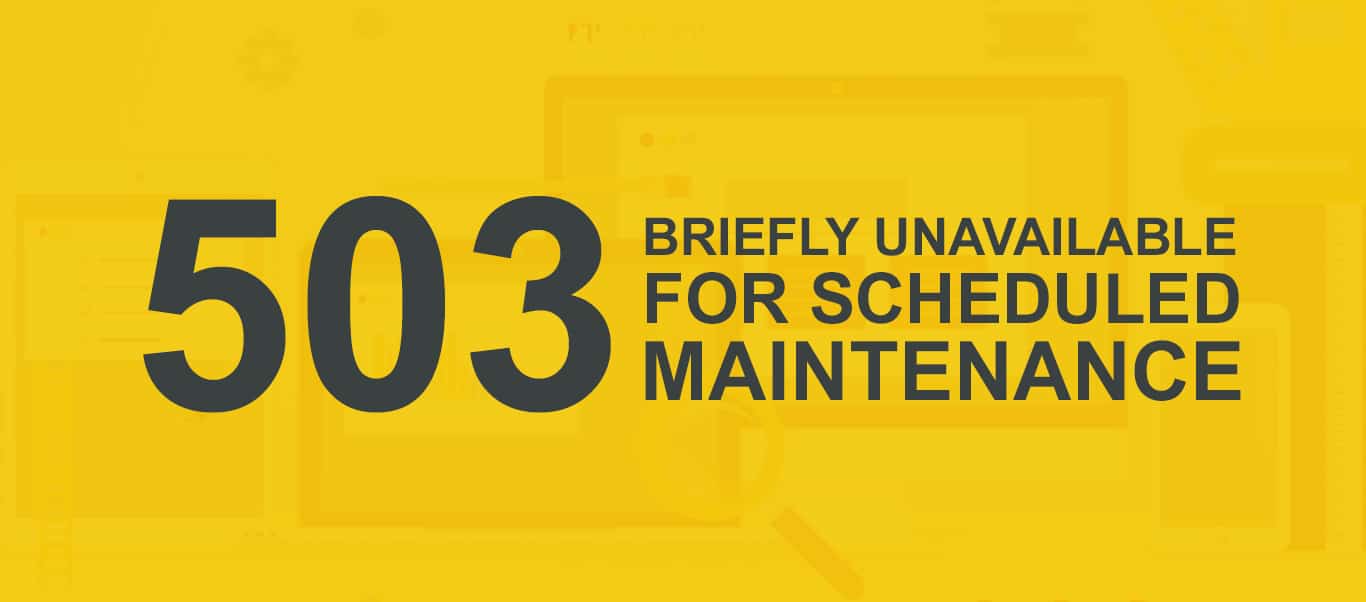
是什麼原因造成的?
每次您的 Web 服務器從 PHP 腳本(WP 插件或主題、有問題的代碼段等)獲得錯誤反饋時,您都會收到 503 錯誤消息。 它通常會顯示“暫時無法進行定期維護”或“服務不可用”之類的內容。 如果廣泛的利用、故障或來自多個來源的攻擊直接影響服務器,也會發生同樣的情況。 這些問題通常會在幾分鐘內自行消失。
然而,有時事情並不是那麼簡單,糟糕的代碼才是罪魁禍首。 錯誤將不斷返回,直到您自己修復它們。
如何解決?
以下是 503 可能解決方案的簡要回顧:關閉插件
由於您無法再訪問儀表板,您需要通過 FTP 客戶端或文件管理器連接到 cPanel。 之後,進入內容文件夾 (/wp-content/)。 在那裡,您需要找到插件文件夾,並將其重命名為“plugins_old”。 現在,創建一個名為“plugins”的新文件夾之後,重新訪問您的站點; 應該不再有503了。 如果是這種情況,則說明是您的插件造成的。

返回 (/wp-content/) 文件夾,並刪除空的“plugins”文件夾。 現在將“plugins_old”重命名為“plugins”。
您的插件已恢復但已停用。 現在重新登錄到您的 WP-admin,然後轉到插件頁面。 一一激活它們。 繼續這樣做,直到找到導致 503 錯誤的插件。 而已。 現在你知道是什麼導致了這個問題。 禁用、修復或更換插件。
錯誤仍然存在? 不酷! 轉到下一個解決方案。
切換到默認 WP 主題
如果您的插件沒有引起問題,則可能是您的主題。 使用 cPanel 導航回 /wp-content/ 並找到 /themes 文件夾。 找到您當前使用的 WP 主題並將其下載到存儲中(作為備份)。 下一步:從您的網站中刪除它 - 如果您安裝了默認主題,那麼它將自動激活。 如果你不這樣做,那麼你可以繼續並選擇現在安裝一個。 最後一步:檢查您的網站以確保 503 已消失。
404頁面不存在
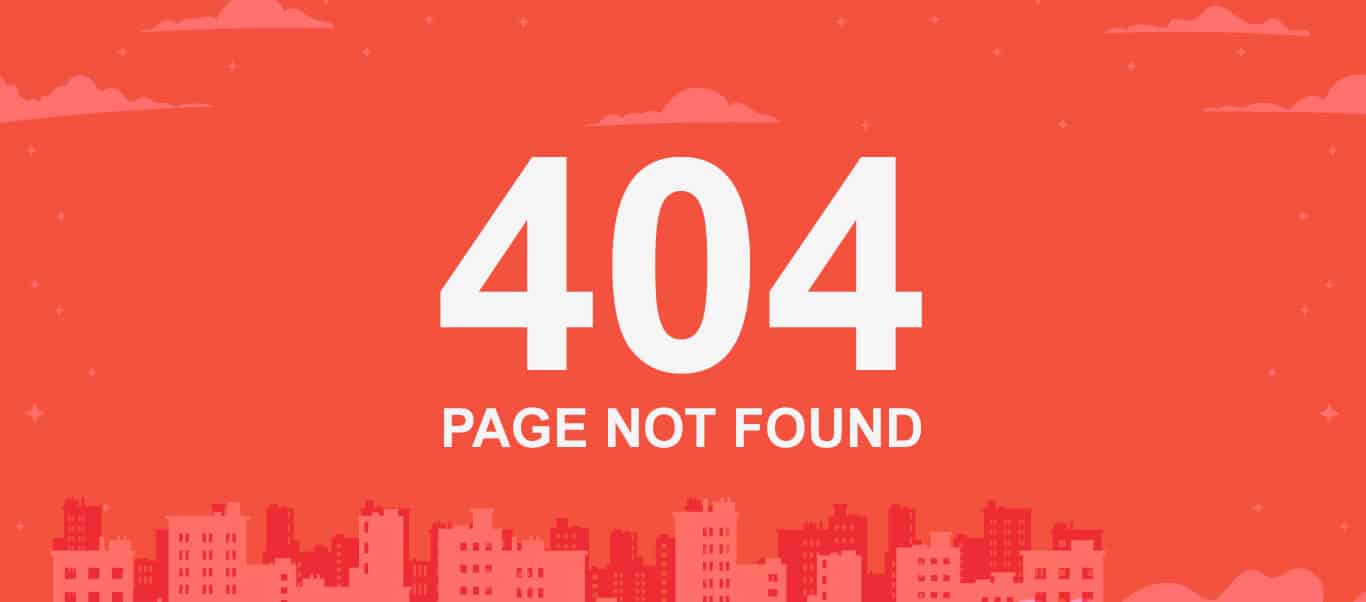
是什麼原因造成的?
為了管理永久鏈接,WordPress 啟用了重寫規則。 但是,常見的錯誤,例如糟糕的插件編碼、某些類型的帖子或對組織系統的修改,可能會干擾重寫規則並導致問題。 它通常會導致 404 – Page Not Found 錯誤。
您可以登錄到您的管理面板,但是一旦您嘗試訪問某些帖子,您會突然收到 404 Not Found 消息。 這可能意味著 .htaccess 文件有問題。 它們要么被刪除,要么在重寫過程中出現問題。 不過別擔心,你的帖子還在; 您只需修復您的永久鏈接設置即可將其取回。
如何解決?
您將通過重新保存位於 wp-admin 的永久鏈接結構來修復 404(請參閱“永久鏈接”選項卡)。 路徑很簡單,只需兩個步驟:在管理儀表板中選擇“設置”,然後選擇“永久鏈接”,然後單擊保存。 重新檢查 URL 以確認討厭的 404 已消失。
403 - 訪問被拒絕
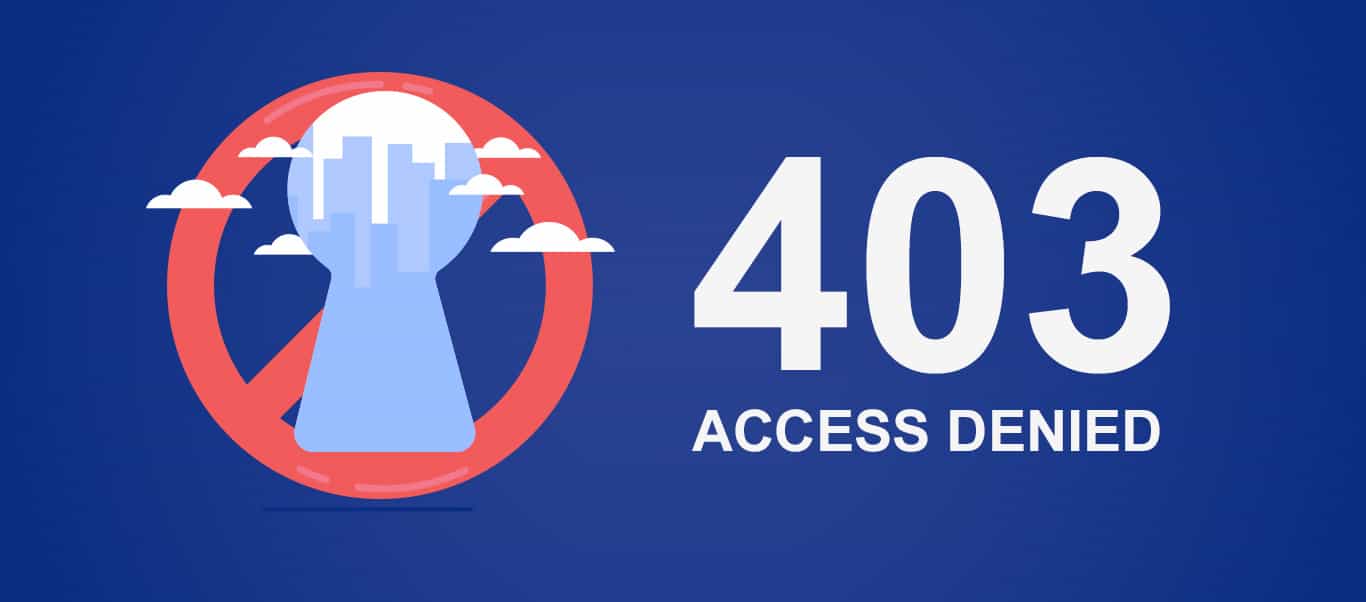
是什麼原因造成的?
403 是初學者特別害怕的錯誤之一,因為它可能是一個難以破解的難題。 當您的服務器的權限拒絕頁面訪問時,就會發生這種情況。 403 錯誤也稱為“禁止錯誤”,不同的事情可能會導致它們:
- 拒絕訪問您的登錄或管理頁面
- 在 WordPress 安裝期間顯示的錯誤
- 訪問某些頁面時彈出 403 錯誤
諸如“拒絕訪問”或“拒絕訪問(您的站點名稱)”之類的消息都是同一問題的不同變體。 配置不當的安全插件導致 403 最多。 大量的 WP 安全插件會阻止他們認為是惡意的 IP。 損壞的 .htaccess 文件或錯誤的文件權限也可能是可能的原因。
即使您的 WP 託管服務提供商進行的意外更改也可能引發此錯誤。 換句話說,這個錯誤可能由各種不同的事情觸發,這可能會延長修復過程,因為您必須經歷各種可能的原因,直到找到正確的原因。
如何解決?
如前所述,損壞的 .htaccess 會導致 403。要解決此問題,您需要重新保存永久鏈接結構,您可以在 wp-admin 面板的“永久鏈接”選項卡中找到該結構。 這很簡單:在管理儀表板中選擇“設置”,然後選擇“永久鏈接”並保存。 重新檢查 URL 以確認討厭的 403 已消失。
如果這不起作用,則最可能的原因是不正確的文件權限。 此時,您可以要求您的 WP 託管服務提供商檢查您的網站以獲取正確的文件權限,或者自己嘗試(這裡是您可以使用的分步指南)。 請注意,更改文件權限可能會破壞您的網站。 如果你覺得自己不能完全自信,一定要尋求專業幫助。
但是,如果您有信心可以自行修復它,請按以下步驟操作:
- 通過 FTP 客戶端連接到您的站點並找到根文件夾。
- 選擇文件夾,右鍵單擊並選擇文件權限。 您站點上的所有文件夾都應具有 744 或 755 的文件權限。此外,文件應具有 644 或 640 的權限。根文件夾權限可以設置為 744 或 755。
- 選中“遞歸到子目錄”旁邊的框,然後選中“僅應用於目錄”選項並單擊“確定”。
- 您的 FTP 客戶端現在應該正確地將權限添加到所有子目錄。
- 最後一步:訪問您的網站並驗證錯誤 403 是否已解決。
結論
如您所見,如果您遵循正確的步驟,修復這五個惱人的錯誤並不太難。 儘管如此,尋找網站錯誤是一個永無止境的過程,而且無論你多麼小心,它們很可能會在未來出現。
如果您沒有時間、技術技能或耐心自行修復錯誤,那麼在您經營業務的同時聘請專業的 WordPress 專家團隊來管理您的網站將是一個明智的主意。
